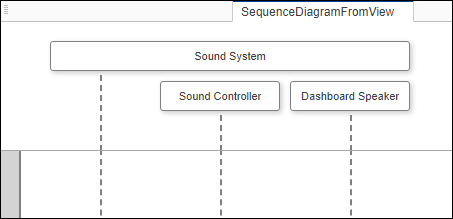Можно создать диаграммы последовательности для описания ожидаемого поведения системы как последовательности взаимодействий между компонентами модели System Composer™ architecture. Новые спасательные линии или сообщения, созданные на схеме последовательности, автоматически отражаются в модели. Включите элементы модели в последовательную схему, связанную с моделью, из которой находятся элементы. Можно создать несколько схем последовательности для представления различных операционных сценариев системы.
Диаграммы последовательности интегрируются в Галерею видов архитектуры в System Composer. Спасательные линии в схеме последовательности соответствуют компонентам в модели архитектуры. Сообщения в схеме последовательности соответствуют соединителям между компонентами в модели архитектуры.
В этом примере вы узнаете об использовании схем последовательности в System Composer с акцентом на том, как:
Создайте последовательную схему и совместно создайте компоненты и соединения.
Добавьте дочерние спасательные линии в схеме последовательности.
Сохраните модель архитектуры и диаграмму последовательности в синхронизации.
Создайте базовую модель архитектуры в System Composer.
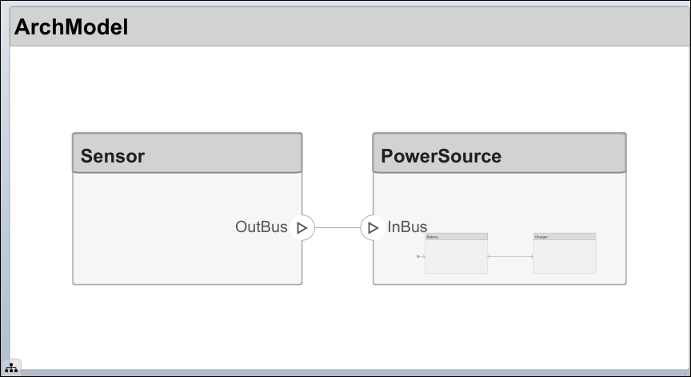
В меню перейдите к Views > Architecture Views, чтобы открыть Галерею видов архитектуры для вашей модели. Выберите New Sequence Diagram под![]() кнопкой, чтобы создать новую схему последовательности.
кнопкой, чтобы создать новую схему последовательности.
Выберите Add Lifeline
из![]() меню. На полотне появляется коробка с вертикальной пунктирной линией. Это новый спасательный круг. Щелкните стреле вниз на спасательной линии, чтобы просмотреть доступные опции. Выберите компонент с именем Sensor
меню. На полотне появляется коробка с вертикальной пунктирной линией. Это новый спасательный круг. Щелкните стреле вниз на спасательной линии, чтобы просмотреть доступные опции. Выберите компонент с именем Sensor быть представленным спасательным кругом.
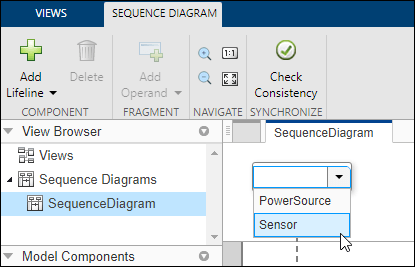
Выберите область водостока, щелкните мышью и перетащите мышью к спасательной линии. Назовите To порт Source и порт From Grid. Видите, что ворота называются Grid был создан с сообщением, заканчивающимся на Sensor спасательный круг в порту Source.
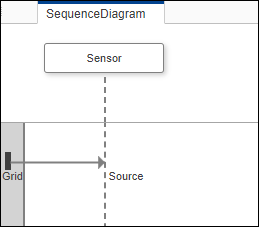
Вернитесь к архитектуре схеме. Наблюдайте за этим Grid - корневой порт архитектуры, соединенный с Sensor компонент.
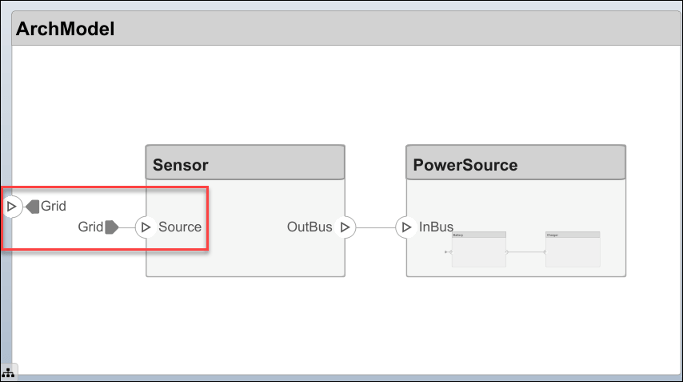
Можно добавить дочерние спасательные линии к схеме последовательности, чтобы представлять иерархию модели и описать взаимодействия между ними.
Выберите Component > Add Lifeline
из![]() меню панели инструментов. В появившемся списке выберите
меню панели инструментов. В появившемся списке выберите PowerSource компонент.
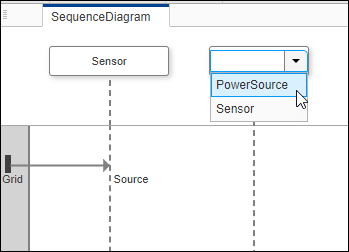
Дочерние компоненты называются Battery и Charger расположены внутри PowerSource компонент.
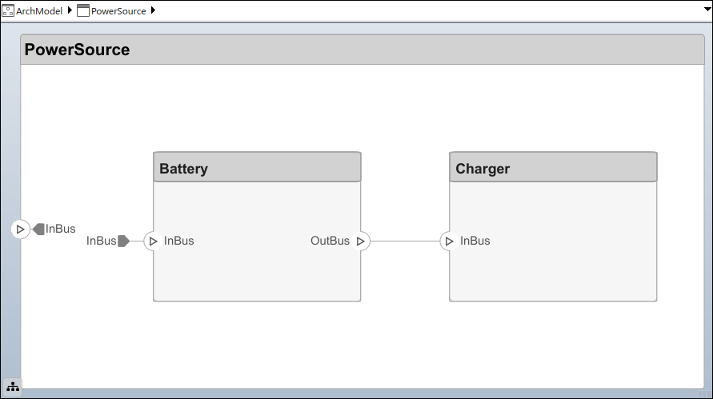
Выберите PowerSource спасательный круг. Щелкните стреле вниз ниже Component > Add Lifeline, затем выберите Add Child Lifeline Select Battery. The Battery детский спасательный круг теперь расположен ниже PowerSource в иерархии.
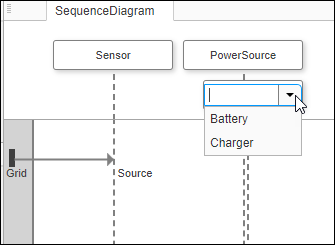
Рабочий процесс совместного создания между схемой последовательности и моделью архитектуры сохраняет модель синхронизированной, когда вы вносите изменения в схему последовательности. Добавление как спасательных линий, так и сообщений в диаграмме последовательности приводит к обновлениям модели архитектуры. Этот пример показывает совместное создание компонентов.
Выберите Component > Add Lifeline из меню. Другой ящик с вертикальной пунктирной линией появляется на холсте. В поле спасательной линии введите имя нового компонента с именем Machine.
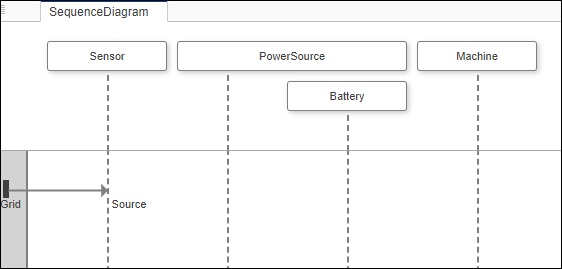
Заметьте, что Machine компонент создан совместно в схеме архитектуры.
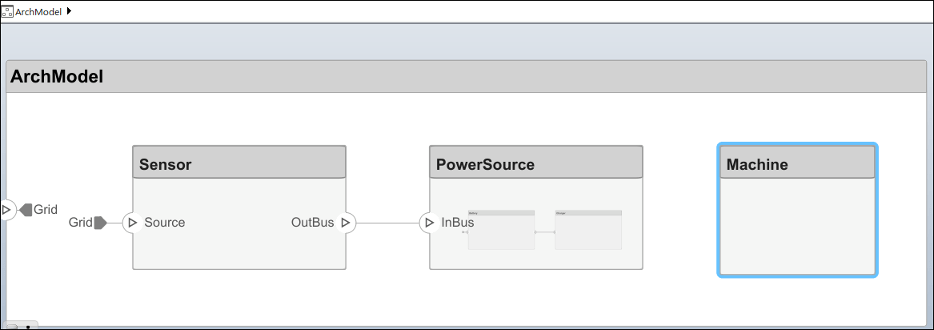
Удалите Machine компонент из архитектуры схемы. Вернитесь к схеме последовательности и выберите Synchronize > Check Consistency. Видите, что Machine lifeline подсвечивается, так как не имеет соответствующего архитектурного компонента.
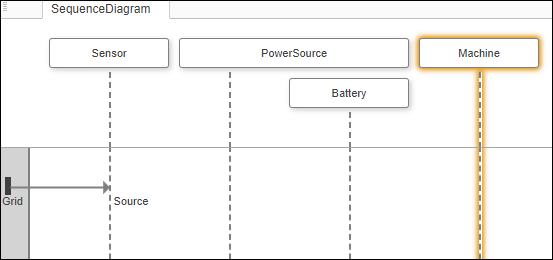
Как восстановить Machine компонент либо удалите Machine lifeline или нажмите кнопку отменить в модели архитектуры. Еще раз нажмите Check Consistency.
Вы можете создать сообщение из существующего соединения. Нарисуйте линию из Sensor спасательный круг на PowerSource спасательный круг. Начните вводить InBus, который будет автоматически заполняться при вводе. Когда это произойдет, выберите InBus.
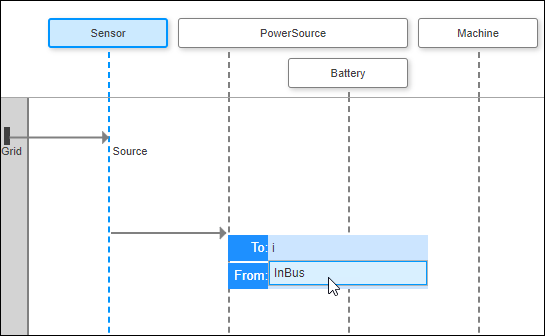
Сообщение создается в схеме последовательности.
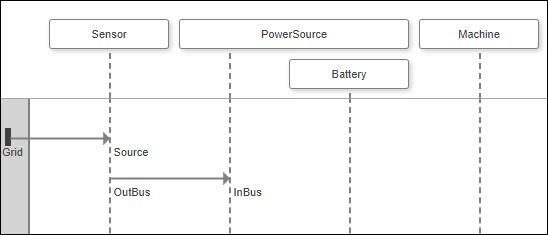
Для получения дополнительной информации об использовании условий сообщения, фрагментов, операндов и условий операнда в схеме последовательности, смотрите Define Sequence Diagrams.
Model Browser Views Gallery, расположенный в нижней левой части холста, называется Компоненты модели. Щелкните и перетащите Charger дочерний компонент в последовательную схему.
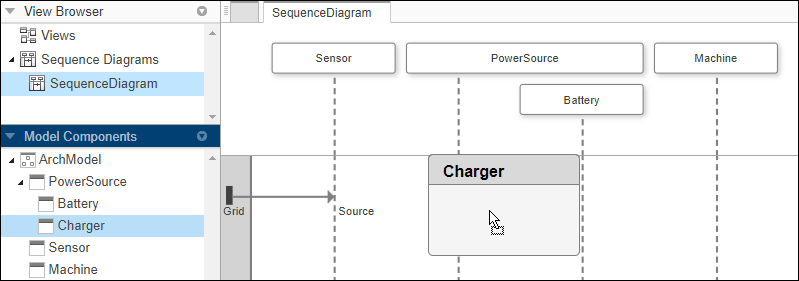
Схема последовательности обновляется новым компонентом.
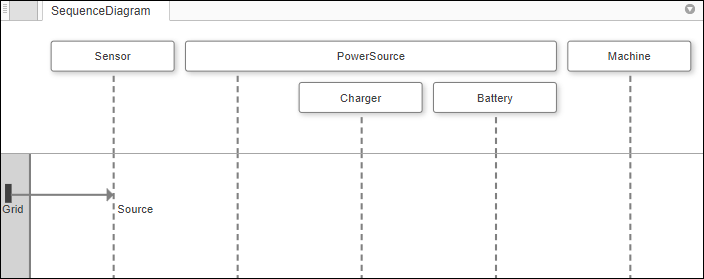
Можно просмотреть конечный продукт примера рабочего процесса для этой темы.
Откройте модель System Composer, которая содержит схему последовательности.
model = systemcomposer.openModel('ArchModel');Откройте Architecture Views Gallery, чтобы просмотреть схему последовательности.
openViews(model);
В MATLAB® Командное окно, введите scKeylessEntrySystem. Модель архитектуры откроется в редакторе Simulink.
В меню перейдите к Views > Architecture Views, чтобы открыть Галерею видов архитектуры для модели.
Щелкните правой кнопкой мыши по Sound System Supplier Breakdown просматривать и выбирать New Sequence Diagram.
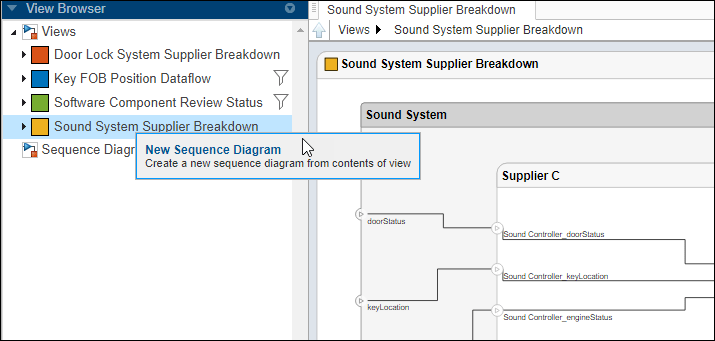
Создается новая последовательная схема спасательных линий со всеми компонентами из вида.